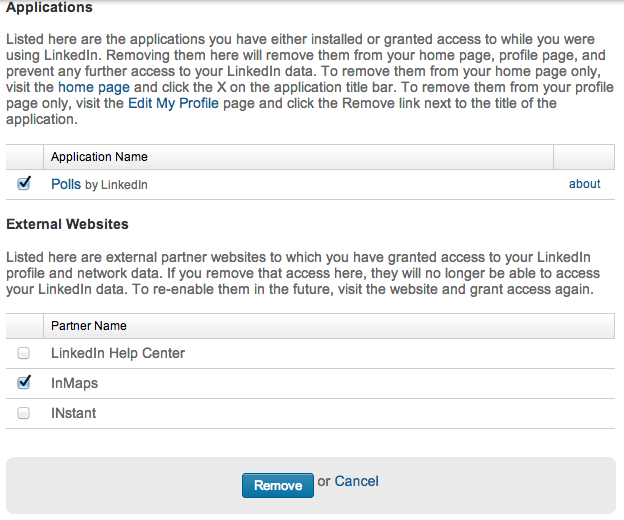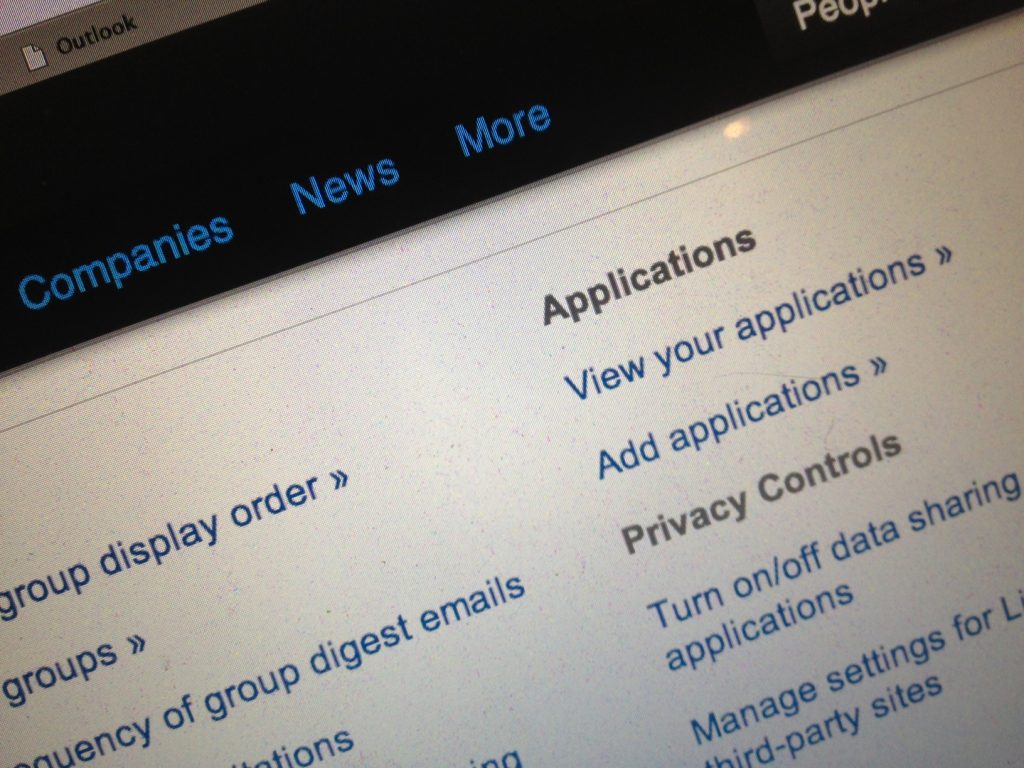
31-01-2013 / Stefan Mooren
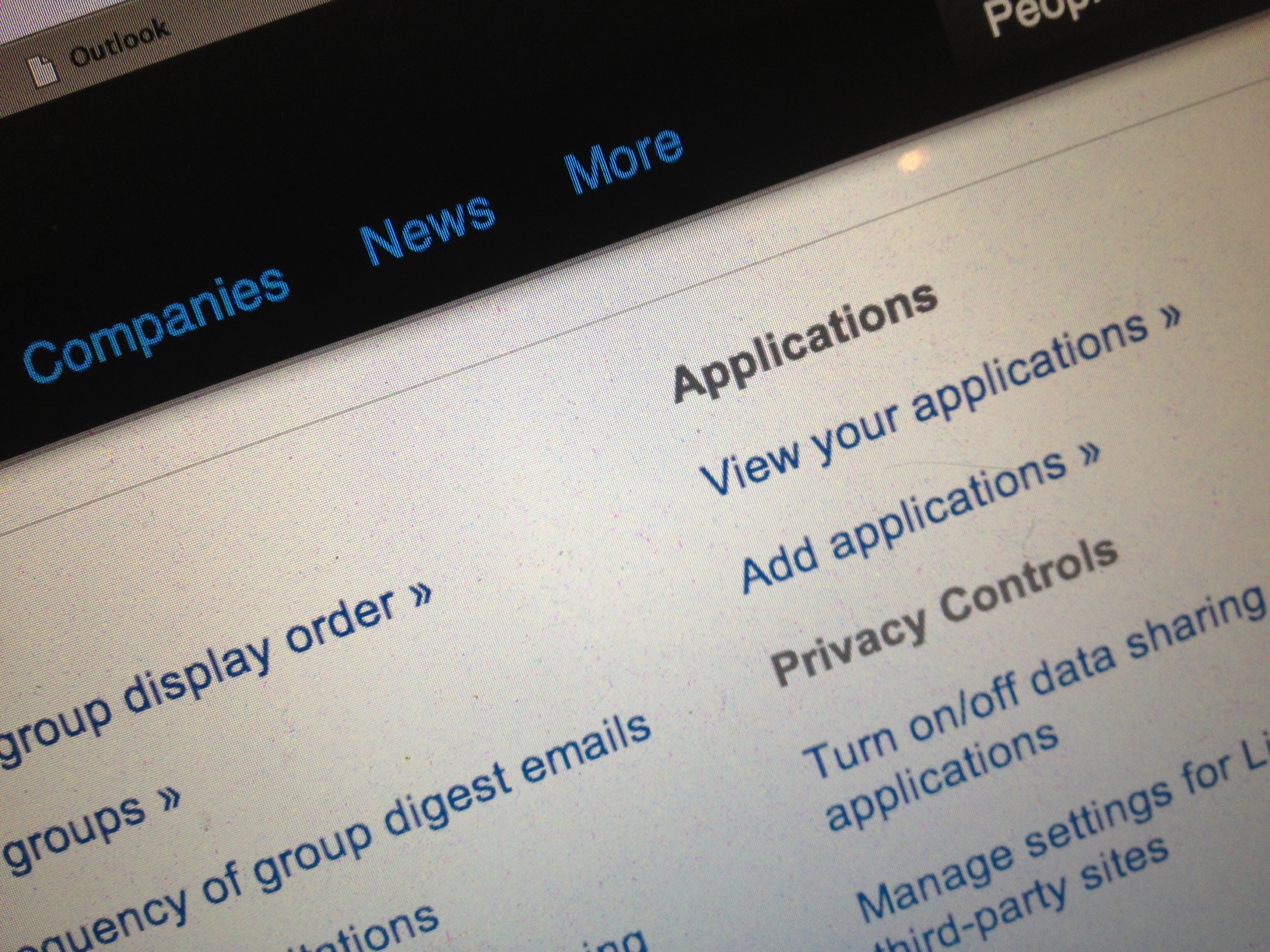 Applicaties die aan een LinkedIn profiel zijn gekoppeld of externe applicaties die toegang hebben tot de gegevens van een profiel kunnen worden verwijderd of gestopt. Dit kan handig zijn voor LinkedIn-gebruikers die hun profiel willen opschonen of ontevreden zijn over een externe applicatie. Hieronder wordt uitgelegd op welke manier LinkedIn-applicaties kunnen worden gestopt of geblokkeerd:
Applicaties die aan een LinkedIn profiel zijn gekoppeld of externe applicaties die toegang hebben tot de gegevens van een profiel kunnen worden verwijderd of gestopt. Dit kan handig zijn voor LinkedIn-gebruikers die hun profiel willen opschonen of ontevreden zijn over een externe applicatie. Hieronder wordt uitgelegd op welke manier LinkedIn-applicaties kunnen worden gestopt of geblokkeerd:
Stap 1 – Ga naar LinkedIn instellingen
Klik rechts bovenaan op de profielnaam en kies vervolgens ‘Settings’ om de instellingen van het profiel te openen.

Stap 2 – Kies instellingen voor applicaties
Kies in de kolom links onder de instellingen-pagina voor ‘Groups, Companies & Applications’.
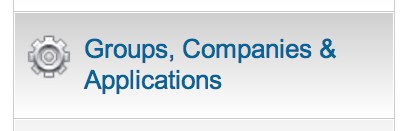
Stap 3 – LinkedIn applicaties bekijken
In de middelste kolom is de tekst ‘View your applications’ zichtbaar. Klik hierop om de applicaties te bekijken die zijn toegevoegd aan het profiel of toegang hebben tot de profielgegevens.
![]()
Stap 4 – Selecteer te verwijderen applicaties
Er verschijnt een pagina waar onder de subkop ‘Applications’ alle applicaties zijn getoond die gekoppeld zijn aan het LinkedIn profiel. Onder de subkop ‘External websites’ staan alle externe applicaties op een rij die toegang hebben tot de profielgegevens. Selecteer de applicaties die verwijdert of stopgezet moeten worden en kies vervolgens ‘Remove’ om dit te bevestigen.